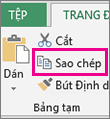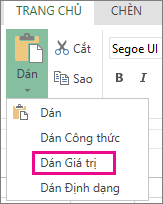Hướng Dẫn Cách Sử Dụng Hàm Bỏ % Trong Excel, Áp Dụng Hoặc Loại Bỏ Viền Ô Trên Trang Tính
Khi bạn xóa một công thức, kết quả của công thức đó cũng sẽ bị xóa. Nếu bạn không muốn xóa giá trị, bạn chỉ có thể loại bỏ công thức đó.
Đang xem: Bỏ % trong excel
Xóa bỏ công thức
Chọn ô hoặc phạm vi ô có chứa công thức.
Nhấn Delete.
Xóa công thức nhưng giữ kết quả
Để thực hiện điều này, bạn sao chép công thức và sau đó dán trong cùng một ô bằng cách sử dụng tùy chọn dán giá trị.
Chọn ô hoặc phạm vi ô có chứa công thức.Nếu công thức là công thức mảng, trước tiên bạn phải chọn tất cả các ô trong phạm vi ô chứa công thức mảng:
Bấm vào một ô trong công thức mảng.
Trên tab Trang đầu, trong nhóm Sửa, bấm Tìm & Chọn, rồi bấm Đi Tới.
Bấm đặc biệt.
Bấm vào mảng hiện tại.
Trên tab trang đầu, trong nhóm bảng tạm , bấm sao chép

.
Trên tab trang đầu, trong nhóm bảng tạm , bấm vào mũi tên bên dưới dán

, rồi bấm vào dán giá trị.
Xem thêm: Cách Làm Bảng Chấm Công Trên Excel Vô Cùng Đơn Giản, Hướng Dẫn Làm Bảng Chấm Công Theo Giờ Đơn Giản
Xóa công thức mảng
Để xóa bỏ một công thức mảng, hãy đảm bảo rằng bạn chọn tất cả các ô trong phạm vi ô chứa công thức mảng. Cách thực hiện:
Bấm vào một ô trong công thức mảng.
Trên tab Trang đầu, trong nhóm Sửa, bấm Tìm & Chọn, rồi bấm Đi Tới.
Bấm đặc biệt.
Bấm vào mảng hiện tại.
Nhấn DELETE.
Xóa công thức nhưng giữ kết quả
Chọn ô hoặc phạm vi ô có chứa công thức.
Bấm vào trang đầu > sao chép (hoặc nhấn Ctrl + C).
Bấm vào mũi tên > trang đầu bên dưới dán > các giá trị dán.
Bạn cần thêm trợ giúp?
Bạn luôn có thể hỏi một chuyên gia trong Cộng đồng Kỹ thuật Excel hoặc nhận sự hỗ trợ trongTrả lời cộng đồng.
Lưu ý: Trang này được dịch tự động nên có thể chứa các lỗi về ngữ pháp hoặc nội dung không chính xác. Mục đích của chúng tôi là khiến nội dung này trở nên hữu ích với bạn. Cho chúng tôi biết thông tin này có hữu ích hay không? Dưới đây là bài viết bằng tiếng Anh để bạn tham khảo..
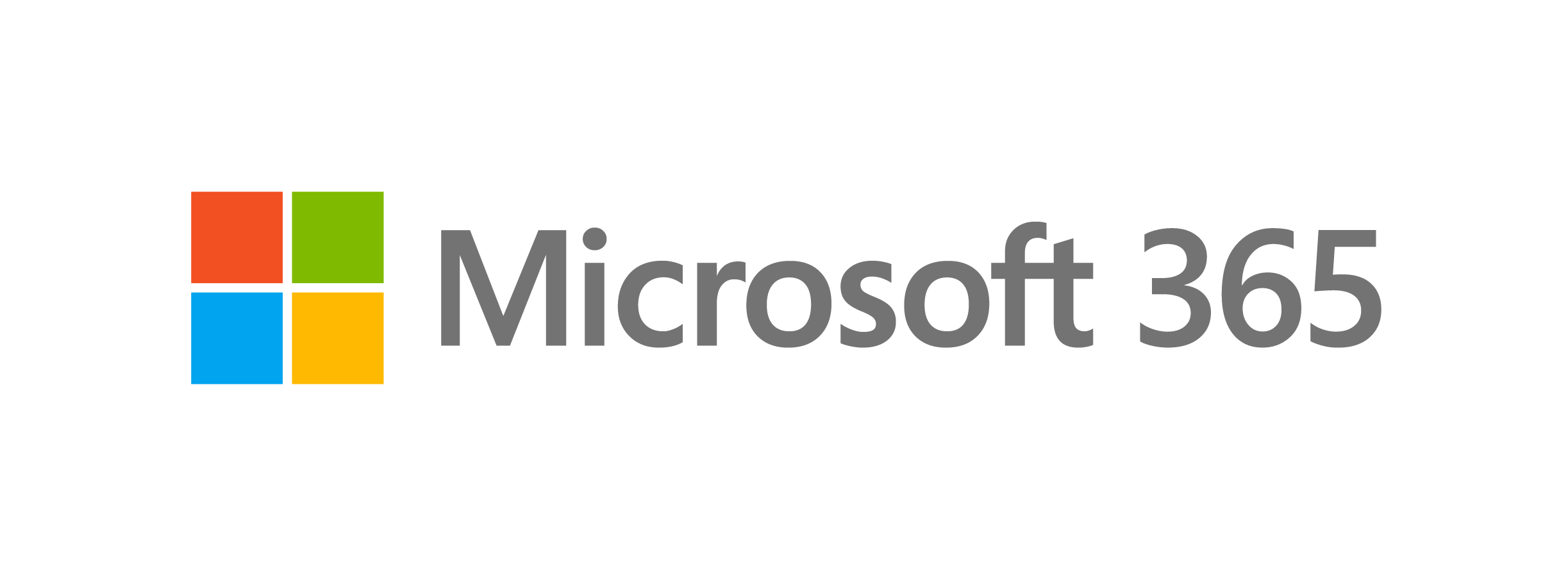
Gói đăng ký giúp tận dụng tối đa thời gian của bạn
Dùng thử một tháng miễn phí



Bạn cần thêm trợ giúp?
Phát triển kỹ năng Office của bạn
Khám phá nội dung đào tạo
Sở hữu tính năng mới đầu tiên
Tham gia Người dùng nội bộ Office
Thông tin này có hữu ích không?
CóKhông
Thật tuyệt! Bạn có còn phản hồi nào khác không? Bạn càng cho chúng tôi biết nhiều, chúng tôi càng có thể trợ giúp cho bạn.Chúng tôi có thể cải thiện bằng cách nào? Bạn càng cho chúng tôi biết nhiều, chúng tôi càng có thể trợ giúp cho bạn.
Xem thêm: Phiếu Bài Tập Cuối Tuần Tiếng Anh Lớp 3 Tập 1, Bài Tập Cuối Tuần Tiếng Anh Lớp 3 (Có Đáp Án)
GửiKhông, cảm ơn
Cảm ơn phản hồi của bạn!
Cảm ơn bạn đã phản hồi! Để trợ giúp tốt hơn, có lẽ chúng tôi sẽ kết nối bạn với một trong những nhân viên hỗ trợ Office của chúng tôi.
Liên hệ với Bộ phận hỗ trợ
×
Nội dung mới
lingocard.vn Store
Giáo dục
Doanh nghiệp
Nhà phát triển
Công ty
Tiếng Việt (Việt Nam) © lingocard.vn 2021